系统还原打不开怎么办?win7系统还原打不开修复教程
在win7系统中,如果系统出现了问题,我们可以通过系统还原功能来将系统还原到健康的时候。不过有用户发现win7系统还原打不开,这可怎么办呢?下面就让小编为大家带来win7系统还原打不开修复教程。
1、我们首先在桌面按下“Win + R”快捷键把运行窗口打开,在输入“services.exe”后点击确定打开服务;
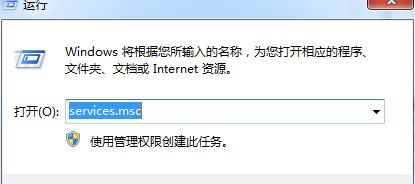
2、我们打开“服务”窗口后在服务列表中找到“Microsoft Software Shadow Copy Provider”服务,之后双击打开属性;
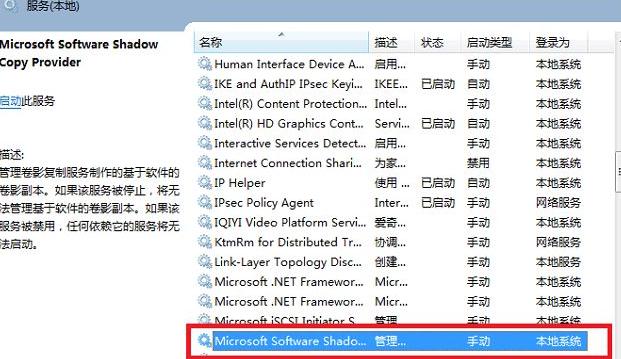
3、我们进入此服务的属性窗口后发现是已停止状态,我们先把“启动类型”修改成“自动”,然后点击“启动”,最后点击确定。
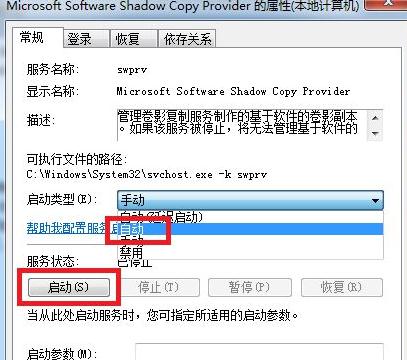
以上就是小编为大家带来的win7系统还原打不开修复教程。如果win7系统还原打不开,可以通过开启相关服务进行修复。
Win7教程查看更多

轻松学会安装win7系统教程 2021-10-05 查看详情

戴尔灵越 15如何重装win7系统? 2021-10-05 查看详情

详聊惠普4431s怎么一键重装win7系统 2021-10-05 查看详情

台式计算机重装win7系统简单教程 2021-10-01 查看详情
Win10教程查看更多










